システム管理
納品書設定
THOMASから出力する納品書をカスタマイズできる機能になります。
・まずは、H-2 発送元一覧にて、発送先を登録します。
・【システム管理】→【納品書設定】の【新規テンプレート作成】をクリックします。
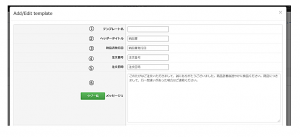
①テンプレート名のタイトルを入力します。ここのタイトルは納品書には反映されません。
②納品書のヘッダータイトルになり、ここの文言が印字されます。例)納品書、納品明細書など
③納品書発行日の文言を決定します。例)発行日付、納品書発行日など
④注文番号の文言を決定します。例)受注番号、注文番号、オーダーNoなど
⑤注文日時の文言を決定します。また、出荷EDI設定にて注文日時を固定値で【null】にするとこの項目は納品書に印字されません。例)注文日時
⑥ご購入者様向けへのメッセージを入力します。タグ一覧を表示し、タグを挿入すると、出荷EDIで引っ張っている文言を出力することができます。このメッセージ1は、納品書の上部に印字されます。
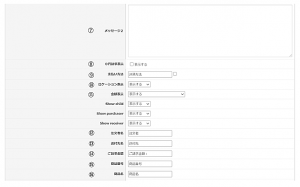
⑦基本的にと同じになります。メッセージは納品書の下部に印字されます。
⑧元払いの際など、請求金額が0円の場合、金額情報を表示させないか、「請求金額0円」と表示させるかを選択します。
⑨支払方法の文言を決定します。例)支払方法、決済方法など
⑩納品書に、商品のロケーションも表示させるか、させないかを選択します。
⑪金額情報を表示するか、させないかを選択します。
⑫注文者名の文言を決定します。例)注文者様、◆など
⑬送付先名の文言を決定します。例)送付先名、お届け先名など
⑭ご請求金額の文言を決定します。例)請求金額、合計金額など
⑮商品番号の文言を決定します。例)品番、商品Noなど
⑯商品名の文言を決定します。例)商品名、品名など
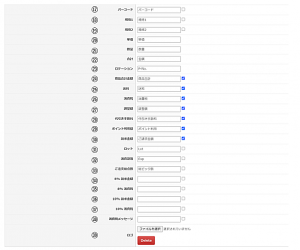
⑰バーコードの文言を決定します。例)バーコード、JANなど
⑱規格1の文言を決定します。例)カラー、サイズなど
⑲規格2の文言を決定します。例)カラー、サイズなど
⑳単価の文言を決定します。例)単価、ブライスなど
㉑数量の文言を決定します。例)数、数量、個数など
㉒合計の文言を決定します。例)合計金額、金額など
㉓ロケーションの文言を決定します。例)ロケ、場所など
㉔商品合計金額の文言を決定します。例)商品合計、合計など
㉕送料の文言を決定します。例)送料(税込み)、送料など
㉖消費税の文言を決定します。例)税、消費税など
㉗調整額の文言を決定します。例)調整金、調整額など
㉘代引き手数料の文言を決定します。例)代引き手数料、代引きなど
㉙ポイント利用額の文言を決定します。例)ポイント利用額など
㉚請求金額の文言を決定します。例)合計金額、ご請求金額など
㉛ロットの文言を決定します。例)LOT,ロットなど
㉜消費期限の文言を決定します。例)消費期限、使用期限など
㉝ご注文総点数の文言を決定します。例)合計数、総点数など
㉞8%請求金額の文言を決定します。
㉟8%消費税の文言を決定します。
㊱10%請求金額の文言を決定します。
㊲10%消費税の文言を決定します。
㊳消費税メッセージの文言を決定します。
㊴会社やSHOPなどのロゴデータをアップすることが可能です。納品書の右上にロゴマークが反映されます。
※各項目右部分のチェックボックスにチェックが入っていれば納品書に反映し、チェックがなければ反映しない仕様になります。お好きな項目をお選びいただきます。
→設定後、画面左下の【登録】をクリックします。
登録が確認できましたら、H-2を参照し、発送元一覧にて、【編集】→テンプレート選択にて、登録した納品書を選択します。
発送元区分と出荷EDI設定が紐付いていれば、各発送元単位でカスタマイズした納品書が出力可能になります。
各、適応箇所は以下になりますのでご参考いただければと思います。

※住所情報は、発送元一覧と紐づいております。
⑧~㉝の、各ヘッダー項目名は変更できます。